Saat Anda membuat situs WordPress untuk klien, penting untuk selalu mengingat pengalaman mereka. Dasbor yang penuh sesak seringkali membingungkan. Plus, kemungkinan klien Anda tidak perlu akses ke semua fungsi yang Anda gunakan.
Menyesuaikan dasbor admin memungkinkan Anda mempersonalisasikannya, dan dengan demikian meningkatkan pengalaman untuk Anda dan klien Anda. Misalnya, Anda dapat menyederhanakan dasbor sehingga lebih mudah digunakan. Selain itu, menghilangkan titik-titik kebingungan bagi mereka dapat membantu Anda meningkatkan produktivitas Anda sendiri.
Dalam artikel ini, kita akan membahas bagaimana menyesuaikan dasbor admin WordPress dapat menguntungkan Anda dan klien Anda. Lalu kami akan menjelaskan empat cara yang dapat Anda lakukan, dan memperkenalkan beberapa alat untuk mempermudah prosesnya. Ayo mulai!
Manfaat Menyesuaikan Dashboard Admin WordPress
Ketika Anda membuat situs web untuk klien Anda, Anda ingin mereka dapat menggunakannya dengan mudah (dan tanpa merusak apa pun). Salah satu cara untuk melakukannya adalah dengan menyesuaikan dasbor.

Ada banyak cara untuk menyesuaikan dashboard WordPress untuk mempermudahnya. Dengan mengatur ulang item menu, menambah atau menonaktifkan widget, dan mengubah styling-nya, Anda dapat membuat dasbor tidak hanya lebih menarik secara visual bagi klien Anda, tetapi juga lebih praktis.
Terlebih lagi, menyesuaikan dasbor admin WordPress sama bermanfaatnya bagi Anda seperti halnya bagi klien Anda. Anda dapat menggunakan logo dan branding Anda sendiri, misalnya, daripada logo WordPress default.
Selain itu, ketika Anda membuat dasbor lebih mudah bagi klien Anda untuk digunakan, mereka cenderung tidak akan mendatangi Anda dengan pertanyaan. Pada gilirannya, ini dapat membantu meminimalkan gangguan pada hari kerja Anda.
4 Cara Menyesuaikan Dasbor Admin WordPress Anda
Seperti yang Anda lihat, menyesuaikan dasbor admin adalah cara terbaik untuk membuat antarmuka yang lebih produktif. Mari kita lihat empat cara untuk meningkatkan tampilan dan pengaturan default.
1. Ganti Logo pada Halaman Login
Halaman login adalah hal pertama yang dilihat klien Anda ketika mereka menggunakan situs web mereka. Jadi, membantu membuatnya menarik, dan menggunakannya untuk memperkuat branding Anda.
Meskipun tidak ada yang salah dengan halaman login WordPress apa adanya, ada beberapa cara untuk memperbaikinya. Salah satu metode untuk melakukan itu adalah menambahkan logo kustom dan gambar latar belakang ke halaman.
Personalisasi halaman login memungkinkan Anda untuk menambahkan logo Anda sendiri, atau logo klien Anda. Menyesuaikan bagian situs ini tidak memakan banyak waktu, dan dapat membuat perbedaan besar dalam kesan yang dibuat situs:

Untuk menyesuaikan gateway situs WordPress, Anda memiliki dua opsi utama. Yang pertama adalah mengubah logo secara manual. Melakukan ini melibatkan mengubah gaya CSS file header Anda, dan mengganti file situs-login-logo.png dengan nama file dari logo yang Anda pili
Metode yang lebih sederhana adalah dengan menggunakan alat seperti plugin LoginPress:

LoginPress memungkinkan Anda mengubah gambar latar belakang halaman login Anda, serta logo. Anda juga dapat menyesuaikan tinggi dan lebar logo, dan mengotak-atik dengan berbagai pengaturan tampilan lainnya.
2. Gunakan Tema Admin Kustom untuk Mengubah Gaya Halaman Login
Sama seperti Anda dapat menggunakan templat untuk mengubah tampilan front-end situs WordPress Anda, Anda dapat menggunakan tema admin untuk mengubah tampilan belakang. Pada dasarnya, tema admin adalah plugin yang memungkinkan Anda mengubah gaya dasbor.
Plugin populer untuk ini adalah Dasbor Utama:

Solusi ini tersedia dalam versi gratis dan premium. Dengan memutakhirkan ke pro tier, Anda dapat menggunakan plugin ini untuk menambahkan stylesheet CSS Anda sendiri dan mengganti pengaturan admin default.
Jika Anda hanya ingin mengubah skema warna dasbor, Anda dapat melakukannya tanpa mengubah kode apa pun atau memasang plugin tambahan. Untuk melakukannya, buka Pengguna> Semua Pengguna dan klik tautan Edit di bawah pengguna yang ingin Anda sesuaikan dasbornya.
Ini akan membawa Anda ke halaman di mana Anda dapat memilih dari delapan skema warna:

Anda kesulitan menavigasi dasbor, terutama beberapa kali pertama mereka masuk ke bagian belakang. Karena itu, sangat berguna untuk menambahkan kiat, sumber daya, dan dokumentasi yang mudah diakses di dasbor.
Misalnya, Anda dapat memberikan pesan sambutan yang menyertakan tautan ke sumber daya yang bermanfaat. Ini bisa menjadi cara yang efisien untuk mendidik klien Anda, tanpa harus mendedikasikan terlalu banyak waktu untuk menjawab pertanyaan berulang:

Anda dapat melakukan ini dengan menambahkan widget dengan plugin Ultimate Dashboard. Pilihan lain adalah menambahkan secara manual widget khusus melalui file functions.php, dan menerapkan kelas WP Widget.
4. Hapus Item Menu yang Tidak Perlu
Salah satu hal yang dapat membuat admin dashboard membingungkan bagi klien adalah jumlah item menu yang ditampilkan. Meskipun Anda mungkin terbiasa dengan semua item ini dan mengetahui jalan di sekitar dasbor seperti bagian belakang tangan Anda, bayangkan melihatnya untuk pertama kali.
Banyak item menu yang perlu Anda akses tidak sama dengan yang akan digunakan klien Anda. Inilah sebabnya mengapa metode yang disarankan untuk menyesuaikan dasbor adalah dengan menghapus item menu yang tidak perlu. Dengan melakukan ini, Anda dapat memadatkan bagian belakang agar terlihat lebih bersih dan lebih teratur:

Ada banyak plugin yang dapat Anda gunakan untuk menyesuaikan item menu di WordPress. Kami sarankan menggunakan alat seperti plugin Admin Menu Editor:

Plugin ini gratis dan mudah digunakan. Itu juga dilengkapi dengan instruksi dan dokumentasi yang komprehensif untuk cara menyembunyikan item menu.
Kesimpulan
Tugas-tugas yang perlu dilakukan klien Anda di bagian belakang situs WordPress mereka kemungkinan berbeda dari yang Anda tangani. Jadi masuk akal bahwa admin dashboard harus disesuaikan dengan cara yang melayani kebutuhan spesifik masing-masing pihak.
Seperti yang kita bahas dalam artikel ini, ada empat cara Anda dapat menyesuaikan dasbor admin WordPress:
Ganti logo di halaman login.
Gunakan tema admin khusus untuk mengubah gaya dasbor.
Buat widget khusus dengan sumber daya bermanfaat untuk klien Anda.
Hapus item menu admin yang tidak perlu.
Apakah Anda memiliki pertanyaan tentang menyesuaikan dasbor admin WordPress? Beri tahu kami di bagian komentar di bawah!
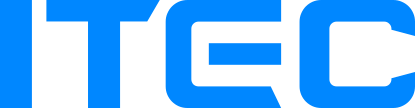

Recent Comments